



WithCodeMedia-1-pc
WithCodeMedia-2-pc
WithCodeMedia-3-pc
WithCodeMedia-4-pc




WithCodeMedia-1-sp
WithCodeMedia-2-sp
WithCodeMedia-3-sp
WithCodeMedia-4-sp









 生徒
生徒ペン博士、点滅のアニメーションを作成したいのですが、
どうすれば良いですか?



点滅のアニメーションじゃな。CSSで作成できるぞ!
これから解説するからよーく聞くのじゃ!



はい!お願いします!
本記事では、CSSの点滅アニメーションを実装する方法を詳しく解説します。
CSSアニメーションについてより詳しく知りたい方はこちらをご覧ください。
「学習→収入」につなげた受講生のリアルな体験談も公開中!
働き方を変えたい方にも響くストーリーです。
中田さん
都内の企業で10年働くも、金銭面・働き方に不満を持ち、副業や転職を考えるようになった中田さん。妻の第二子出産直前の緊急入院をきっかけに約1月半の休職期間に入り、WithCodeの短期集中カリキュラムで学習にフルコミットした結果、復職後3ヶ月で退社し、フリーランスとして活動を始めました。現在は、子育てに参加しながら、在宅で案件をこなすフリーランスとして活躍中です。
詳しくはこちらの記事をご覧ください。


中田さんの主な制作実績はこちら
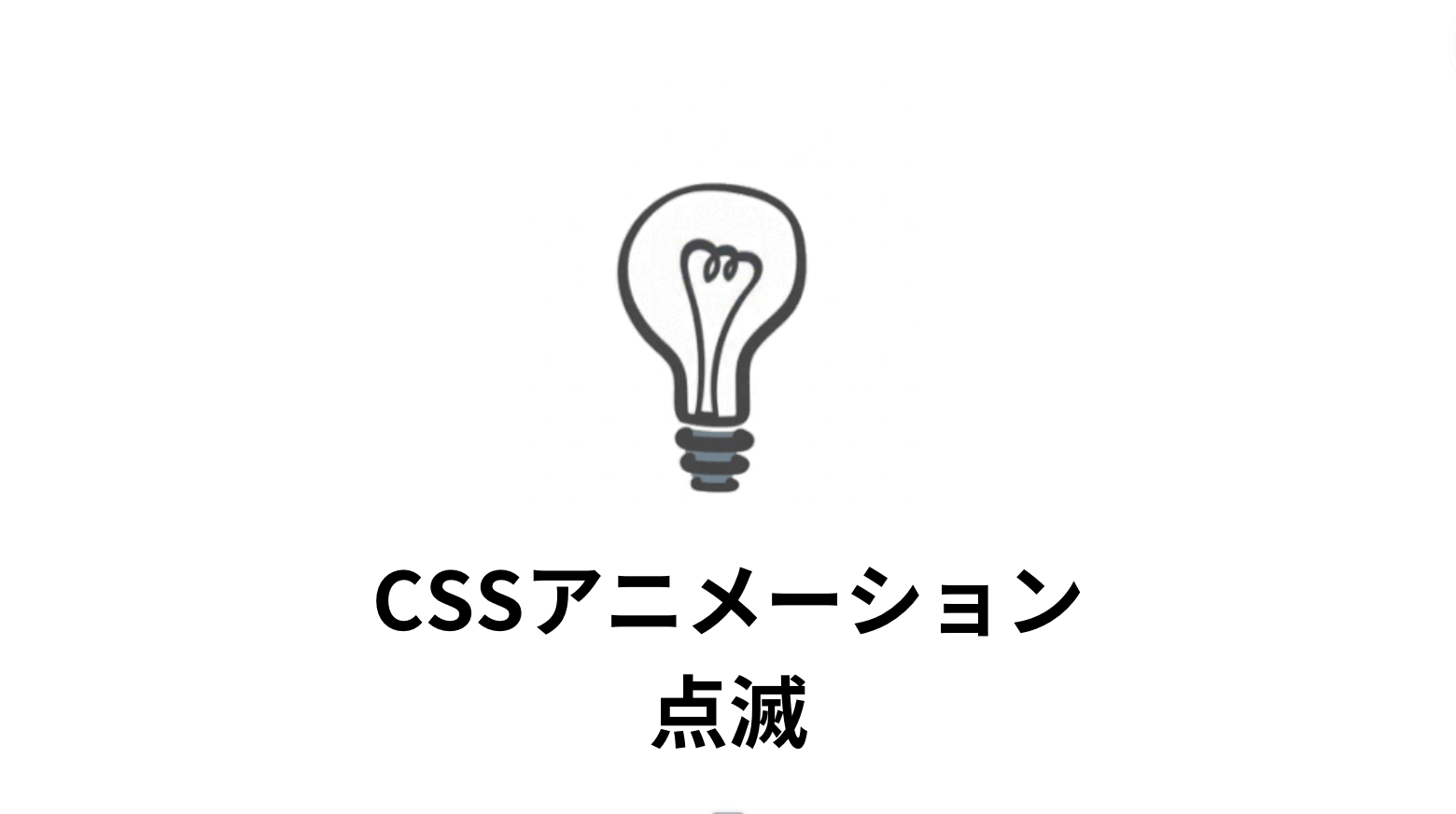
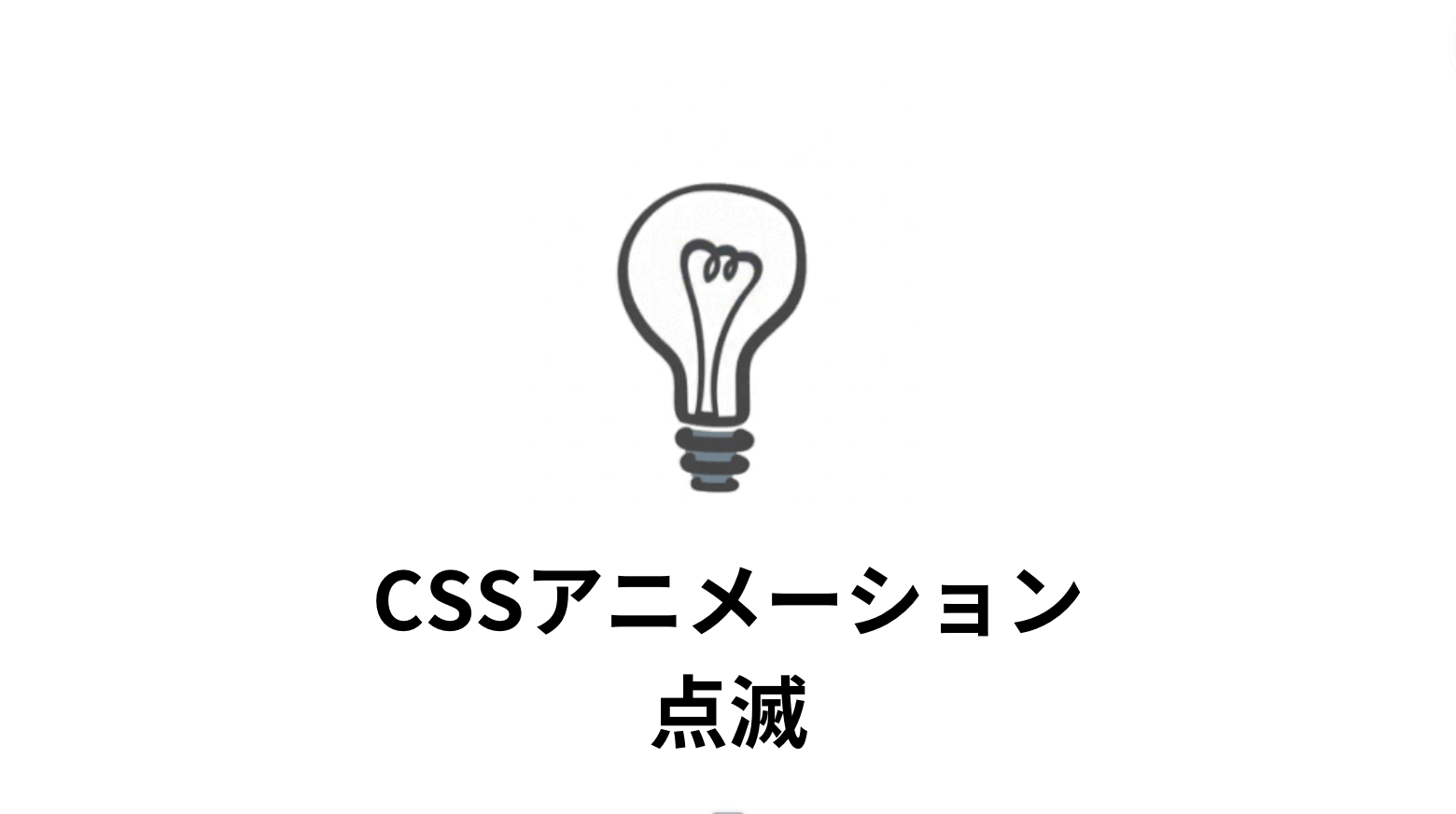



まずは、CSSの点滅アニメーションを作成する基本ステップを解説するぞ!
CSSで点滅アニメーションを作成するには、いくつかの基本プロパティを理解しておくことが大切です。アニメーションの仕組みは、次の2つの要素で構成されます。
@keyframes:アニメーションのステップ(動きの変化)を定義animation プロパティ:どのようにその動きを適用するかを指定まず、点滅効果の作成では、要素の透明度(opacity)を変化させるのが基本です。
opacity は 0 ~ 1 の数値で透明度を指定します
0:完全に透明1:完全に不透明これを @keyframes の中で時間経過に応じて変化させることで、要素がちらつく(点滅する)ような視覚効果を与えることができます。
次に、アニメーションを作成するために必要なCSSプロパティとして、animationがあります。このプロパティには、以下の要素を含める必要があります。
例として、次のコードは、要素が1秒ごとに点滅する簡単なアニメーションの基本設定です。
@keyframes blink {
0% {
opacity: 1;
}
50% {
opacity: 0;
}
100% {
opacity: 1;
}
}
.blink {
animation: blink 1s linear infinite;
}この例では、blinkという名前のアニメーションを定義し、50%の時点で要素のopacityを0に、100%で再び1に設定しています。animationプロパティでこのアニメーションを1秒ごとに繰り返し実行させることで、点滅効果が得られます。
点滅アニメーションを実現するためには、opacityの操作とアニメーションのタイミング調整がポイントです。
See the Pen Untitled by せいや (@ddwkeakz-the-reactor) on CodePen.
@keyframesでの設定は、単に効果を実現するだけでなく、アニメーションの流れを自然で滑らかにするために細かく調整することも可能です。例えば、点滅の間隔や速度を変えたい場合は、異なる割合でopacityの変化を設定することもできます。
@keyframes blink-fast {
0%, 25%, 50%, 75%, 100% {
opacity: 1;
}
12.5%, 37.5%, 62.5%, 87.5% {
opacity: 0;
}
}See the Pen Untitled by せいや (@ddwkeakz-the-reactor) on CodePen.



このように、@keyframesを使ったアニメーションキーの設定は、CSSで点滅効果を作成するための基本となるのじゃ!



そうなんですね!



各ステップにおける透明度の変化をしっかりと管理し、スムーズで見やすいアニメーションを実現するためにこの設定は欠かせないから覚えておくのじゃぞ!



分かりました!
animationプロパティは、CSSでアニメーションを実際に要素に適用するためのプロパティです。
このプロパティは、@keyframesで定義されたアニメーションの動作を指定の要素に結びつける役割を果たし、アニメーションの速度や繰り返し回数、タイミングなど、アニメーションの挙動を詳細に制御することができます。
基本的なanimationプロパティは、次のような形式で使用されます。
.element {
animation:
animation-name: blink;
animation-duration: 2s;
animation-timing-function: ease-in-out;
animation-delay: 1s;
animation-iteration-count: infinite;
animation-fill-mode: forwards;
}各パラメータの意味は以下の通りです。
See the Pen Untitled by せいや (@ddwkeakz-the-reactor) on CodePen.
animationプロパティを適切に設定することで、ユーザーにとって視覚的にわかりやすい点滅効果をスムーズに実装できます。



ここでは、よくある問題と対処方法を解説するぞ!
CSSアニメーションを使って点滅効果を作成する際、予期せぬ問題が発生することがあります。点滅がうまく動作しない場合、いくつかの要因が考えられますので、ここでは、よくある問題とその解決策を紹介します。
最も一般的な問題の一つは、@keyframesの設定に誤りがある場合です。例えば、opacityの値が不適切に設定されていると、要素が点滅しないか、期待した結果にならない可能性があります。@keyframesで0%から100%までの間に透明度を適切に変化させるように設定しましょう。



@keyframesを見直し、適切にopacityの値が設定されているかを確認するのじゃ!
animationプロパティでの設定が不完全である場合、アニメーションが意図したように機能しないことがあります。例えば、durationやtiming-functionが省略されていると、アニメーションが一瞬で完了してしまい、点滅効果を視覚的に確認できない場合があります。



animationプロパティに、durationとtiming-functionを必ず設定するのじゃ!
場合によっては、他のCSSルールがopacityプロパティを上書きしていることがあります。上書きされることによって、アニメーションが思うように動作しないことも少なくありません。



opacityを操作する他のスタイルが存在していないか確認し、競合を解消するのじゃ!
必要であれば、!importantを使ってopacityの値を強制することも検討するのじゃぞ!
!importantはCSSの設定を優先させるプロパティです。
@keyframes blink-fast {
0%, 25%, 50%, 75%, 100% {
opacity: 1 !important;
}
12.5%, 37.5%, 62.5%, 87.5% {
opacity: 0;
}
}CSSアニメーションはほとんどのモダンブラウザでサポートされていますが、古いバージョンのブラウザではアニメーションが正しく動作しないことがあります。



ブラウザの互換性を確認し、古いブラウザでアニメーションが動作するかテストするのじゃぞ!
これらの解決策を試すことで、点滅アニメーションが正しく動作するように調整できます。問題が発生した場合は、各ステップを確認しながら、適切な設定に修正していきましょう。



CSSの点滅アニメーションは、Webサイトを魅力的に見せるのに非常に効果がある方法だからやってみると良いぞ!



ありがとうございます!勉強になりました!
CSSアニメーションを使った点滅効果は、シンプルで効果的な技術です。
主な実装方法は以下の通りです。
@keyframesで透明度(opacity)を変化させる
→ 要素の表示・非表示を繰り返すアニメーションを設定
animationプロパティで速度やタイミングを調整
→ duration(再生時間)や timing-function(動きの緩急)で自然な動きに
もし、うまくいかない場合は、設定の見直しやブラウザ互換性の確認が必要です。CSSのみで実装できる点滅アニメーションは、軽量で効率的な方法なので、ぜひ活用してみてください。


副業・フリーランスが主流になっている今こそ、自らのスキルで稼げる人材を目指してみませんか?
未経験でも心配することありません。初級コースを受講される方の大多数はプログラミング未経験です。まずは無料カウンセリングで、悩みや不安をお聞かせください!
公式サイト より
今すぐ
無料カウンセリング
を予約!